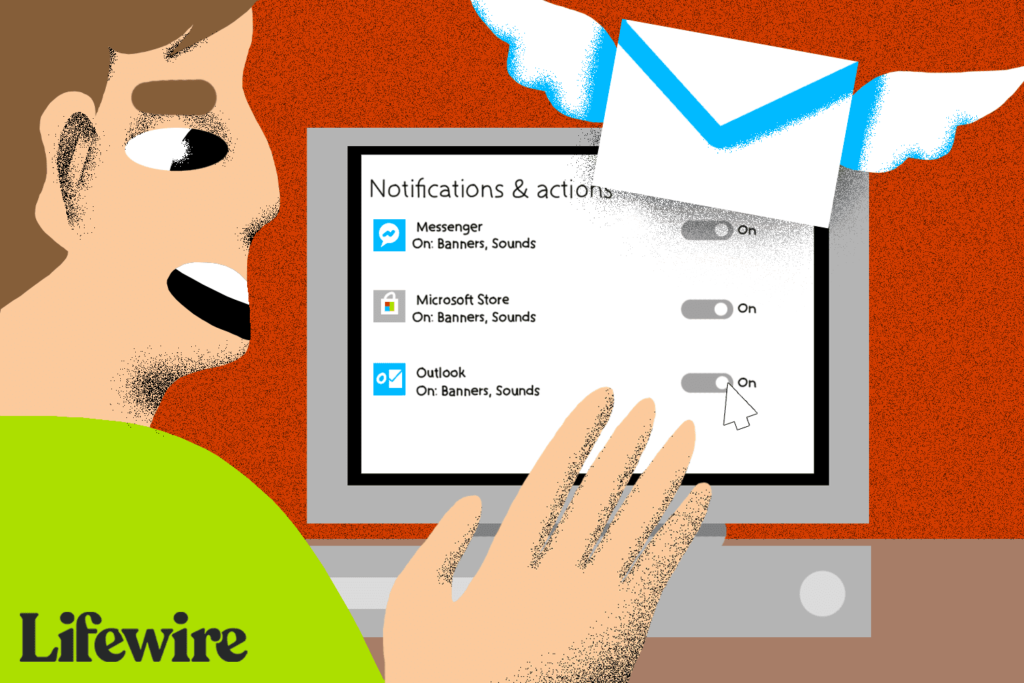Comment configurer les notifications par e-mail Outlook dans Windows 10
ce qu’il faut savoir
- va Démarrer > d’installation > système > Notifications et actions. Ouvrez les notifications Outlook, puis ouvrez Afficher la bannière de notification.
- à partir de notifier icône dans la barre des tâches.
- Définir la durée de la notification : accédez à d’installation > Le réseau de transport qui s’étend dans toutes les directions. choisir Montrer les notifications Sélectionnez ensuite l’heure.
Cet article explique comment configurer les notifications par e-mail Outlook dans Windows 10 pour être alerté lorsque de nouveaux e-mails arrivent dans votre boîte de réception Outlook. Les instructions couvrent Outlook 2019, 2016, 2013 et Outlook pour Microsoft 365.
Activer les notifications par e-mail Outlook dans Windows 10
Pour ouvrir une bannière de notification pour les nouveaux messages dans Outlook sur Windows 10 :
-
Sous Windows 10, ouvrez Démarrer menu.
-
choisir d’installation.
-
choisir système Catégorie.
-
choisir Notifications et actions.
-
faites défiler jusqu’à Recevoir des notifications de ces expéditeurs partie.
-
faire défiler jusqu’à apparence.
-
Ouvrir Outlook notifier changer.
-
choisir apparence.
-
Ouvrir Afficher la bannière de notification changer.
-
Fermer d’installation la fenêtre.
Derek Abella/ledigitalpost
Afficher les notifications précédentes d’Outlook
Pour accéder aux nouvelles notifications par e-mail, accédez à la barre des tâches de Windows et sélectionnez notifier icône. Lorsqu’il y a des notifications non lues, l’icône est blanche.
Modifier l’heure de visibilité du bandeau de notification
Pour configurer la durée pendant laquelle une bannière de notification, comme celle d’un nouvel e-mail dans Outlook, reste visible à l’écran avant de disparaître :
-
Ouvrir Démarrer menu.
-
choisir d’installation.
-
choisir Le réseau de transport qui s’étend dans toutes les directions Catégorie.
Si vous ne voyez pas la catégorie Facilité d’accès, recherchez-la dans la zone de recherche des paramètres.
-
faire défiler jusqu’à Simplifiez et personnalisez Windows partie.
-
choisir Montrer les notifications Déroulez la flèche et sélectionnez le temps nécessaire à Windows pour afficher la notification.
-
Fermer d’installation la fenêtre.
Merci de nous en informer!
Dites-nous pourquoi !
D’autres détails ne sont pas assez difficiles à comprendre